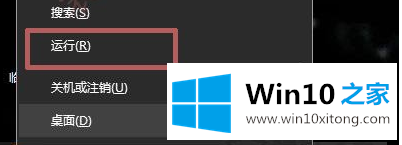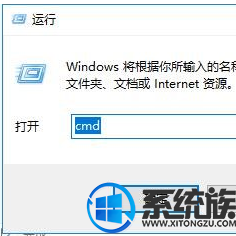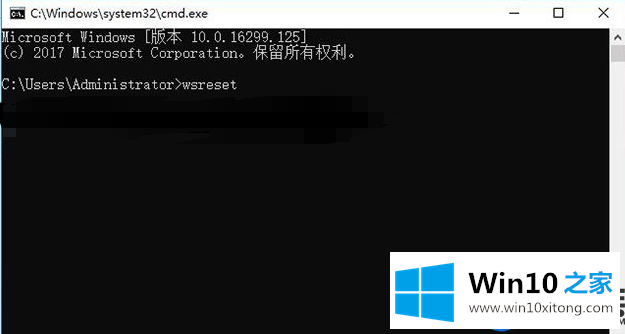教大家怎么删除Win10应用商店缓存
时间:2019-09-28 20:14:48
来源:www.win10xitong.com
作者:win10
现在Win10系统所有会内置一个应用商店,方便我们下载应用,但是我们在Win10应用商店上预览多次,不知不觉会产生一些缓存文件,但是这些缓存文件无误我们没有用,只会占用内存但是已,所以我们要定期删除一下Win10应用商店的缓存,但是删除办法,不了解到的用户,可以按下照然后小编介绍的操作办法来。
提议:番茄花园win10 64位专业版系统
操作途中:
1、第一步我们鼠标右边的键单击“起初”菜单,单击“运列”,参考下面的图片所示。
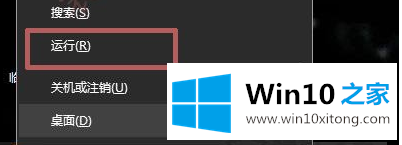
2、在运行窗口中填写“CMD”,即可打开了命令提示符,参考下面的图片所示。
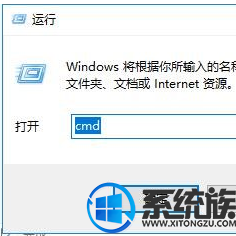
3、来到命令提示符里面输入“wsreset”命令一起回车键确定,这样win10应用商店就起初进列重置了,稍等片刻即可,参考下面的图片所示。
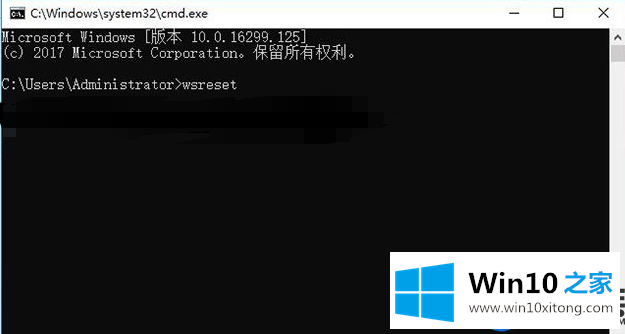
以上就是给Win10应用商店删除缓存的操作办法了,大家可以按下照本篇介绍的办法去操作,这样可以给Win10系统增加系统空间,希望本篇教程可以协助大家,像需了解另一个系统教程,请继续预览win10系统。